คู่มือขั้นสูงสุดสำหรับ Google Analytics 4
เผยแพร่แล้ว: 2022-06-07คุณอาจสังเกตเห็นว่า Google Analytics 4 หรือ GA4 เป็นที่กล่าวขานของเมืองเมื่อเร็วๆ นี้ เว้นแต่คุณจะอยู่ใต้ก้อนหิน
ในอีกด้านหนึ่ง นักการตลาดส่วนใหญ่รู้สึกตื่นเต้นกับยุคใหม่ของการวิเคราะห์นี้ เนื่องจาก GA4 ปลดล็อกและให้ความสามารถในการวิเคราะห์ที่มากขึ้น เช่น การจับคู่ความน่าจะเป็นและการติดตามตามเหตุการณ์
ในทางกลับกัน นักการตลาดจำนวนมากก็กลัวว่าจะสูญเสียข้อมูลในอดีตทั้งหมดเมื่อ Google เลิกใช้ Universal Analytics
แต่ไม่ต้องกังวล เพราะในโพสต์นี้ เราจะครอบคลุมทุกสิ่งที่คุณจำเป็นต้องรู้เกี่ยวกับ GA4 ซึ่งรวมถึง:
- GA4 . คืออะไร
- ทำไมคุณควรย้ายไปที่ GA4
- สิ่งที่คุณควรรู้ก่อนย้ายไปยัง GA4
- วิธีบันทึกข้อมูลประวัติจาก Universal Analytics
- วิธีวิเคราะห์และสร้างรายงานใน GA4
- เทมเพลตการรายงาน GA4 ใน Data Studio
ตราบใดที่คุณเข้าใจพื้นฐานของการโยกย้าย GA4 เราสัญญาว่าการย้ายจะราบรื่น
เมื่อคำนึงถึงสิ่งนั้นแล้ว มาทำความเข้าใจกัน
Google Analytics 4 คืออะไร
Google Analytics 4 เป็นเวอร์ชันใหม่ล่าสุดและอัปเดตของ Universal Analytics เป็นเวลาเกือบทศวรรษแล้วที่นักการตลาดใช้ Universal Analytics เพื่อรวบรวม ติดตาม และวิเคราะห์พฤติกรรมของผู้เยี่ยมชมบนเว็บไซต์ของพวกเขา แต่ปัจจุบันผู้บริโภคได้ขยายประสบการณ์การช็อปปิ้งไปยังอุปกรณ์เคลื่อนที่และแอป นอกจากนี้ พวกเขายังต้องการนโยบายความเป็นส่วนตัวที่ดีขึ้นและควบคุมข้อมูลของพวกเขาด้วย
ด้วยเหตุนี้ GA4 จึงถือกำเนิดขึ้นเพื่อตอบรับการเปลี่ยนแปลงนี้
GA4 มีคุณลักษณะที่ทดลองและเป็นจริงทั้งหมดใน Universal Analytics รวมทั้งคุณลักษณะใหม่บางอย่างที่ขับเคลื่อนโดยข้อมูลขนาดใหญ่และการเรียนรู้ของเครื่องที่ช่วยให้นักการตลาดค้นพบข้อมูลเชิงลึกเกี่ยวกับเส้นทางของลูกค้าในแพลตฟอร์มและอุปกรณ์ต่างๆ
ทำไมคุณควรย้ายไปที่ GA4 ตอนนี้
อันดับแรก หากคุณจริงจังกับการวิเคราะห์ คุณจะต้องก้าวเข้าสู่ G4 bandwagon โดยเร็วที่สุด และสำรวจวิธีต่างๆ ในการวิเคราะห์ข้อมูลของคุณ เนื่องจาก Universal Analytics จะหยุดให้บริการในเดือนกรกฎาคม 2023 คุณจะมีเวลาประมาณหนึ่งปีในการทดสอบ เรียนรู้ และปรับปรุงความเชี่ยวชาญ GA4 ของคุณก่อนที่จะทำการเปลี่ยนแปลงครั้งใหญ่
ประการที่สอง Google จะหยุดประมวลผลเซสชันใหม่ในเร็วๆ นี้ใน Universal Analytics ยิ่งคุณตั้งค่าพร็อพเพอร์ตี้ของคุณใน GA4 ได้เร็วเท่าไร คุณก็จะสะสมข้อมูลย้อนหลังได้มากขึ้นเท่านั้น นอกจากนี้ คุณจะไม่มีช่วงไฟดับระหว่างการเปลี่ยน เนื่องจากคุณสามารถใช้ทั้งสองอย่างพร้อมกันได้จนกว่าคุณจะเปลี่ยนอย่างสมบูรณ์
สมมติว่าคุณตัดสินใจแล้วว่าจะเปลี่ยนไปใช้ GA4 มีการอัปเดตหรือคุณสมบัติใด ๆ ที่คุณควรระวังหรือไม่?

อ่านต่อ
ทำไมคุณควรย้ายไปที่ GA4 ตอนนี้
10 สิ่งที่คุณควรรู้ก่อนเปลี่ยนการรายงานจาก Universal Analytics เป็น Google Analytics 4
เราร่วมมือกับ Martijn Burgman และ Tetiana Turmer จาก Kemb เพื่อรวบรวม 10 สิ่งที่คุณควรรู้ก่อนย้ายไปยัง GA4:
- แอปแบบครบวงจรและการติดตามเว็บ GA4 จะดึงข้อมูลจากเว็บไซต์และพร็อพเพอร์ตี้ทั้งหมดของคุณโดยอัตโนมัติ ซึ่งหมายความว่าคุณไม่จำเป็นต้องสร้างการตั้งค่าแยกต่างหากสำหรับเว็บไซต์และแอพมือถือของคุณอีกต่อไป
- อัตราการมีส่วนร่วมจะเข้ามาแทนที่อัตราตีกลับ แทนที่จะใช้อัตราตีกลับ จะมีตัวชี้วัดใหม่สำหรับการวัดการมีส่วนร่วมของผู้เข้าชมที่เรียกว่า 'อัตราการมีส่วนร่วม'
- เซสชันจะถูกติดตามแตกต่างกัน ไม่เหมือนกับ Universal Analytics ตรงที่ GA4 จะไม่สร้างเซสชันใหม่เมื่อแหล่งที่มาของแคมเปญเปลี่ยนระหว่างเซสชัน ด้วยเหตุนี้ จำนวนเซสชันของคุณใน GA4 จะต่ำกว่าจำนวนเซสชันใน Universal Analytics
- ระยะเวลาเซสชันเฉลี่ย เนื่องจาก GA4 มีรูปแบบข้อมูลที่แตกต่างกัน คุณจะเห็นความคลาดเคลื่อนในระยะเวลาเซสชันเฉลี่ยระหว่าง GA4 กับ Universal Analytics แทนที่จะเปรียบเทียบแอปเปิ้ลกับส้ม เราขอแนะนำให้คุณใช้ผลลัพธ์ใน GA4 และรายงานตามนั้น
- ไม่มี หน้าเฉลี่ยต่อเซสชัน ใน GA4 แต่ถ้าคุณต้องการทราบจำนวนหน้าเฉลี่ยต่อเซสชัน คุณสามารถดึงข้อมูล GA ลงในสเปรดชีตและสร้างเมตริกที่กำหนดเองพร้อมจำนวนการดูและเซสชันได้ จำนวนหน้าเฉลี่ยต่อเซสชันคือจำนวนการดูหารด้วยเซสชัน
- การลบข้อมูลระบุ IP เปิดใช้งานโดยค่าเริ่มต้นในพร็อพเพอร์ตี้ GA4 ทั้งหมด
- ไม่มี รายงานหน้า Landing Page ใน GA4 อีกต่อไป
- ความเร็วไซต์ ไม่ได้วัดใน GA4 หากคุณต้องการตรวจสอบและเพิ่มประสิทธิภาพความเร็วไซต์ของคุณ คุณสามารถรวม Lighthouse กับ GA4 ได้
- สคีมา BigQuery ข่าวดีก็คือ GA4 เชื่อมต่อกับ BigQuery แบบเนทีฟอยู่แล้ว แต่เนื่องจากสคีมาของตัวเชื่อมต่อดั้งเดิมนั้นแตกต่างอย่างสิ้นเชิงจากสคีมา Universal Analytics คุณอาจต้องทำการแมปข้อมูล GA4 ของคุณใหม่ก่อนที่จะย้ายไปยัง BigQuery
- การเก็บรักษาข้อมูล ใน GA4 ข้อมูลของคุณจะหมดอายุหลังจาก 14 เดือน หากคุณไม่ต้องการเสียโอกาสในข้อมูลที่ผ่านมา วิธีที่ดีที่สุดคือการจัดเก็บข้อมูล GA4 ของคุณใน BigQuery

อ่านต่อ
10 สิ่งที่คุณควรรู้ก่อนเปลี่ยนการรายงานจาก Universal Analytics เป็น Google Analytics 4
การส่งออกข้อมูลจาก Google Analytics หรือ Universal Analytics ไปยัง Google BigQuery: การบันทึกข้อมูลประวัติของคุณ
ขั้นตอนสำคัญอีกขั้นตอนหนึ่งที่คุณควรทำก่อนย้ายไปยัง GA4 คือการย้ายข้อมูลสำคัญใน Universal Analytics ไปยัง BigQuery ข้อมูลนี้ช่วยให้คุณรักษาความปลอดภัยข้อมูลในอดีตและเตรียมพร้อมสำหรับการเคลื่อนไหวครั้งใหญ่
วิธีที่ดีที่สุดในการย้ายข้อมูล Universal Analytics ไปยัง BigQuery คือการใช้ Supermetrics ตัวเชื่อมต่อ Supermetrics ให้ความยืดหยุ่นในการวิเคราะห์ข้อมูลของคุณ ด้วยคุณสามารถ:
- เพิ่มบัญชี มุมมอง และกลุ่มหลายรายการในรายงานของคุณ
- ดึงเมตริก 463 รายการและมิติข้อมูล 618 รายการโดยตรงจาก GA4 API
- หลีกเลี่ยงการสุ่มตัวอย่างข้อมูล
- รวมข้อมูล Universal Analytics เข้ากับข้อมูลการตลาดอื่นๆ เช่น Facebook, Instagram, TikTok เป็นต้น
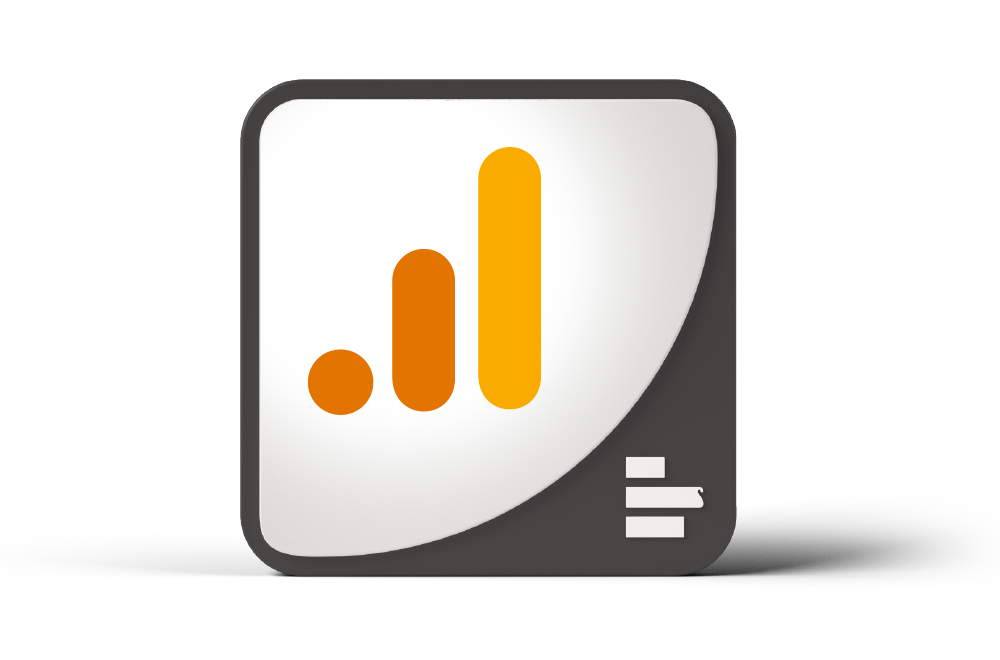
ต้องการรายละเอียดเพิ่มเติม?
อ่านเกี่ยวกับเครื่องมือเชื่อมต่อ Universal Analytics
ในการเริ่มต้นใช้งานตัวเชื่อมต่อ ให้ตั้งค่า Google Cloud Platform
จากนั้นเปิดหน้า BigQuery และสร้างโครงการใหม่ หลังจากกรอกชื่อโครงการ องค์กร และที่ตั้งของคุณแล้ว ให้คลิก 'สร้าง'
ดำเนินการต่อโดยไปที่ 'Marketplace' และค้นหาตัวเชื่อมต่อที่เรียกว่า 'Google Analytics โดย Supermetrics' Supermetrics' → 'Enroll' → 'กำหนดค่าการโอน'
ถัดไป เลือก 'Google Analytics โดย Supermetrics' เป็นแหล่งข้อมูลของคุณ กรอกชื่อที่แสดง ตัวเลือกกำหนดการ ชุดข้อมูล หน้าต่างรีเฟรช และตัวเลือกการแจ้งเตือน คลิก 'เชื่อมต่อแหล่งที่มา'

ตั้งค่าสคีมาของคุณต่อโดยกรอกสคีมา บัญชี และกลุ่ม จากนั้นคลิก 'บันทึก' คลิก 'ตั้งเวลาทดแทน' และเลือก 'เรียกใช้สำหรับช่วงข้อมูล' เพื่อกำหนดเวลาการทดแทนด้วยการกำหนดค่านี้
เมื่อคุณตั้งค่าช่วงวันที่แล้ว คุณจะเห็นสถานะการโอนเมื่อกดรีเฟรช
คุณสามารถค้นหาโครงการของคุณได้ใน 'พื้นที่ทำงาน SQL'
เลือกสคีมาที่คุณต้องการดูข้อมูล ตัวอย่างเช่น นี่คือตัวอย่างข้อมูลของคุณหากคุณเลือก 'GA_CONTENT_'

อ่านต่อ
การส่งออกข้อมูลจาก Google Analytics หรือ Universal Analytics ไปยัง Google BigQuery
วิธีวิเคราะห์ข้อมูลและสร้างรายงานด้วย Google Analytics 4
นอกจากนี้ คุณยังจะพบรายงานที่สร้างไว้ล่วงหน้าใน GA4 รวมถึง
- การได้มา: แสดงผู้ใช้ใหม่และผู้ใช้ที่กลับมา และสิ่งที่ดึงดูดผู้ใช้มายังไซต์ของคุณ
- การมีส่วนร่วม: แสดงให้เห็นว่าผู้ใช้มีส่วนร่วมกับไซต์และแอปของคุณอย่างไร
- การสร้างรายได้: แสดงสิ่งที่ขับเคลื่อนรายได้ของคุณ เช่น การซื้ออีคอมเมิร์ซ การซื้อในแอป การสมัครรับข้อมูล และโฆษณาบนมือถือ
- การคงผู้ใช้ไว้: แสดงให้เห็นว่าคุณเปลี่ยนผู้ใช้ใหม่เป็นผู้ใช้ที่กลับมาได้ดีเพียงใด
GA4 ยังช่วยให้คุณสร้างช่องทางที่ดีและมีความหมายมากขึ้นอีกด้วย Charles Farina จาก Adswerve กล่าวว่า "คุณสามารถสร้างช่องทางที่มีความหมายใน GA4 ได้เป็นครั้งแรก ตัวอย่างเช่น คุณสามารถสร้างช่องทางย้อนหลัง—ซึ่งกำหนดขอบเขตโดยผู้ใช้ คุณสามารถกำหนดขั้นตอนของคุณได้ และมีความยืดหยุ่นมาก
มีเส้นทางอยู่ในนั้นด้วย ดังนั้นเราจึงสามารถทำเส้นทางที่มีความหมายได้เป็นครั้งแรก คุณสามารถกำหนดเส้นทางไปข้างหน้า ย้อนกลับ และองค์ประกอบที่หลากหลายได้ทุกประเภท และหนึ่งในคุณลักษณะที่ฉันโปรดปรานซึ่งแสดงความสามารถใหม่ใน GA4 ตรงประเด็นของคุณเกี่ยวกับเมตริกใหม่ คือ ตัวอย่างเช่น เมื่อคุณสร้างผู้ชมหรือช่องทาง เราสามารถวิเคราะห์ที่มีความหมายได้เป็นครั้งแรก
การวิเคราะห์ตามเวลาจะดีขึ้นใน GA4 ด้วย สมมติว่าผู้เยี่ยมชมเข้ามาที่เว็บไซต์ของคุณและกรอกแบบฟอร์ม ใน GA4 คุณสามารถเพิ่มเมตริกที่เรียกว่า 'เวลาที่ผ่านไป' และสร้างกระบวนการห้าขั้นตอนเพื่อทำความเข้าใจว่าต้องใช้เวลานานเท่าใดตั้งแต่ต้นจนจบ”
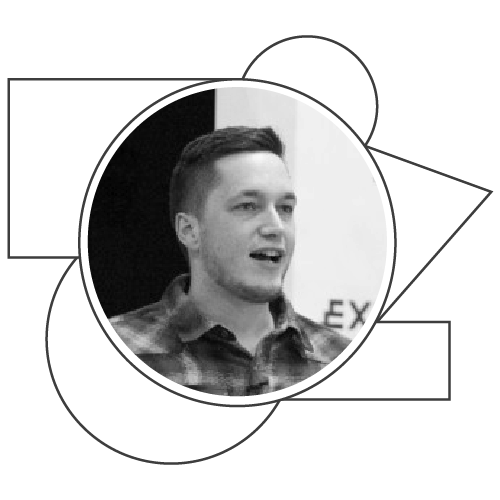
ดูข้อมูลเพิ่มเติมเกี่ยวกับ
วิธีวิเคราะห์ข้อมูลและสร้างรายงานด้วย Google Analytics 4 กับ Charles Farina
เทมเพลตการรายงาน Google Analytics 4 ใน Google Data Studio
เราได้สร้างเทมเพลต Google Data Studio เพื่อให้การรายงาน Google Analytics 4 ของคุณทำงาน มาดูกันดีกว่าว่ามีอะไรให้คุณบ้าง
หน้าแรกให้ภาพรวมของประสิทธิภาพของเว็บไซต์ของคุณ ช่วยให้คุณเข้าใจ:
- จำนวนผู้ใช้ทั้งหมดและผู้ใช้ใหม่บนเว็บไซต์ของคุณ
- ผู้ใช้ที่ใช้งานของคุณเติบโตหรือลดลงเมื่อเวลาผ่านไปอย่างไร
- กลุ่มประชากรตามรุ่นรายเดือนของคุณมีลักษณะอย่างไร
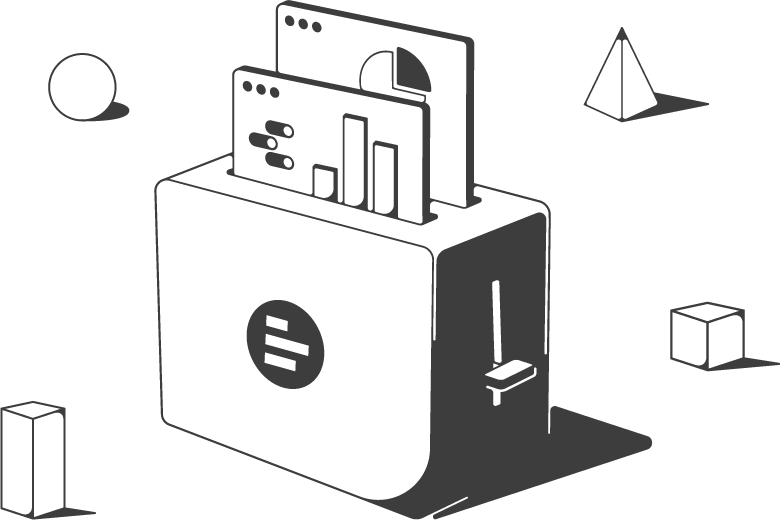
เทมเพลต Google Data Studio
ปัดเทมเพลต Google Analytics 4 ของเราได้ฟรี
หน้าที่สองของเทมเพลตแสดงรายละเอียดการแปลง คุณจะเห็น:
- เพจและกิจกรรมยอดนิยมบนไซต์ของคุณ
- ผู้ใช้ที่ใช้งานอยู่ต่อหน้าและเหตุการณ์
เมื่อคุณเชื่อมต่อข้อมูลของคุณกับเทมเพลตแล้ว คุณสามารถใช้ตัวกรองและช่วงวันที่ใดก็ได้เพื่อเจาะลึกข้อมูลของคุณและรับข้อมูลเชิงลึกเพิ่มเติม ส่วนที่ดีที่สุดเกี่ยวกับเทมเพลตนี้คือปรับแต่งได้อย่างเต็มที่ คุณสามารถเพิ่มหรือลบเมตริกและมิติข้อมูลที่เหมาะกับความต้องการของคุณได้อย่างง่ายดาย

เริ่ม
เรียนรู้วิธีตั้งค่าและใช้เทมเพลตฟรีของเราสำหรับการรายงานของคุณ
รายการเรื่องรออ่าน Google Analytics 4 ของคุณ จัดเรียงแล้ว!
และนั่นคือทั้งหมดที่คุณต้องรู้เกี่ยวกับ GA4 หากต้องการอ่านเพิ่มเติม คุณสามารถดู Google Help, บล็อกของ Charles Farina เกี่ยวกับ Google Analytics และ Google Tag Manager และบล็อก Kemb
เราหวังว่าแหล่งข้อมูลที่เราแบ่งปันจะช่วยให้คุณเรียนรู้เพิ่มเติมเกี่ยวกับ GA4 และบรรเทาความเจ็บปวดจากการย้ายไปยังแพลตฟอร์มใหม่
หากคุณต้องการความช่วยเหลือในการย้าย Google Analytics 4 โปรดดู Supermetrics รุ่นทดลองใช้ฟรี 14 วัน ดูข้อมูล GA4 ของคุณด้วยการทดลองใช้ฟรี 14 วัน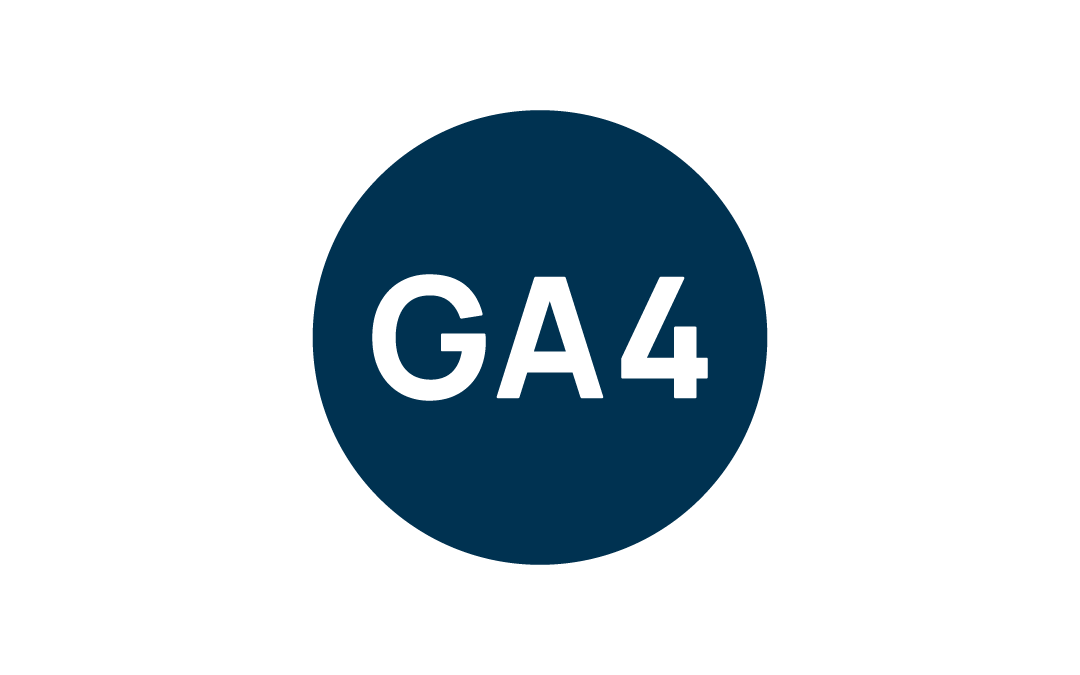
ลองฟรี
